Photoshop将给室内人像图片制作成褐色质感肤色
原图
最终效果
1、用Photoshop打开原图,复制图层,用仿制图章工具磨皮,透明度我用20%。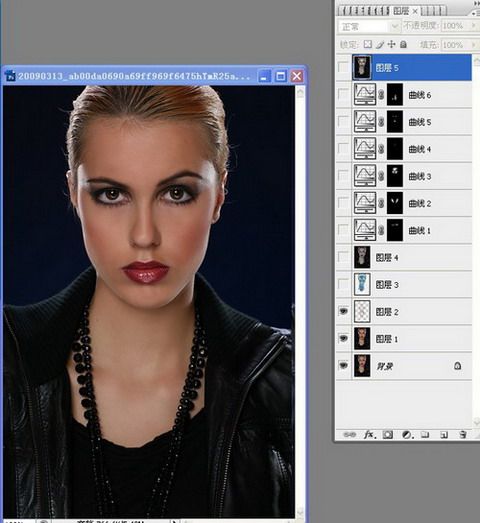
2、将磨皮后的图层复制一层,执行图像—调整—反相,把图层模式设为:颜色,不透明度:35%。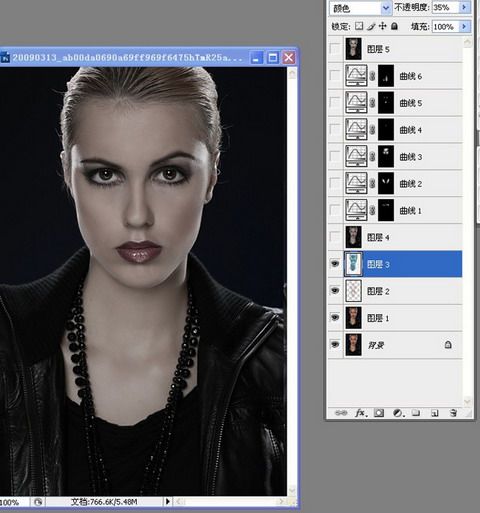
3、盖印图层,建曲线调整层,用曲线加深眼部。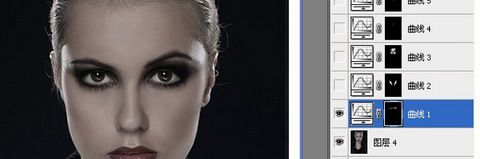
4、加深腮部。
5、 曲线4提亮鼻梁。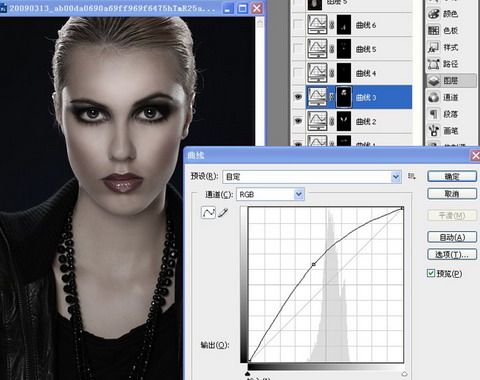
6、眼白、嘴唇下面上面提亮。曲线6脖子那里提亮,先选哪地方要提亮,用曲线提亮,在蒙版处用高糊模糊弄到看不出痕迹,盖印图层锐化,完成最终效果。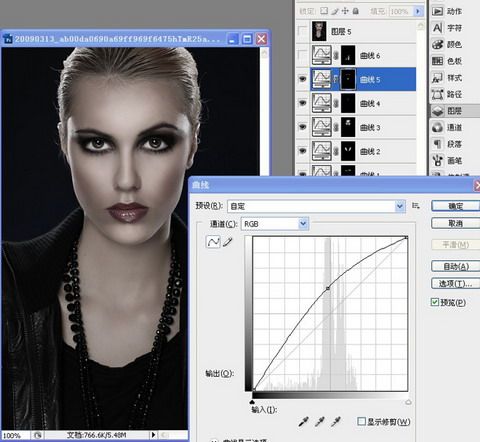
最终效果:
-

photoshop为美女人像修出梦幻蓝色效果教程
2022-09-11 8
-

Photoshop为草地婚片添加淡美的暖褐色效果
2022-09-11 8
-

Photoshop为偏灰的建筑人像增加出天空并润色
2022-09-11 5
-

Photosho为树林美女图片增加上柔和的怀旧淡褐色效果
2022-09-11 6
-

Photoshop将室内人物图片调制出朦胧淡淡的蓝色调效果
2022-09-11 12
-

photoshop利用通道工具为偏差的室内人像图片色温修复教程
2022-09-11 6
-

Photoshop为树林美女调制出甜美的淡调红褐色效果
2022-09-11 7
-

PhotoShop将人像照片打造出时尚色片灯光效果
2022-09-11 9
-

Photoshop将人像图片打造出印章效果教程
2022-09-11 23
-

Photoshop为偏暗的人物润色及增强肤色质感教程
2022-09-11 5
-

Photoshop为花坛边的美女调制出甜美的黄褐色效果
2022-09-11 7
-

Photoshop为室内美女增加甜美的青红色效果
2022-09-11 5
-

森女风人像拍摄攻略(图文教程)
2022-09-11 6
-

Photoshop为室内人像增强画意效果
2022-09-11 5
-

Photoshop为树林人物照片加上淡淡的黄褐色效果
2022-09-11 5
-

Photoshop快速还原室内人像的自然色彩 偏色修复
2022-09-11 11
-

photoshop利用通道替换将槐树叶图片制作出怀旧的暖褐色
2022-09-11 7
-

PhotoShop将婚礼照片修饰成经典黑白人像的润饰详细教程
2022-09-11 5
-

Photoshop将室内美女图片打造出柔和的淡褐色效果
2022-09-11 10
-

Photoshop为路边美女图片调制出淡淡的青褐色
2022-09-11 11
-

PhotoShop将普通美女人像调制出清爽自然的效果教程
2022-09-11 9